 时间线组件 (Timeline)
时间线组件 (Timeline)
# 时间线组件 (Timeline)
Element-UI 的 Timeline 组件用于可视化地呈现时间流信息,通过时间线的形式展现事件的顺序,适用于展示时间顺序的事件或步骤。
提示
Timeline 时间线组件官方文档:https://element.eleme.cn/#/zh-CN/component/timeline (opens new window)
# 1. 基本用法
基本语法:使用 <el-timeline> 标签作为容器,内部包含多个 <el-timeline-item>,每个 el-timeline-item 都表示时间线中的一个节点。
<template>
<el-timeline>
<el-timeline-item
v-for="(item, index) in timelineData"
:key="index"
:timestamp="item.timestamp"
:type="item.type"
:color="item.color">
{{ item.content }}
</el-timeline-item>
</el-timeline>
</template>
<script>
export default {
data() {
return {
timelineData: [
{ timestamp: '2024-08-01', content: '事件 1', type: 'primary', color: '' },
{ timestamp: '2024-08-05', content: '事件 2', type: 'success', color: '' },
{ timestamp: '2024-08-10', content: '事件 3', type: 'danger', color: '' },
{ timestamp: '2024-08-15', content: '事件 4', type: 'warning', color: '' }
]
};
}
};
</script>
1
2
3
4
5
6
7
8
9
10
11
12
13
14
15
16
17
18
19
20
21
22
23
24
25
26
27
2
3
4
5
6
7
8
9
10
11
12
13
14
15
16
17
18
19
20
21
22
23
24
25
26
27
- 时间戳:通过
timestamp属性显示每个节点的时间戳。 - 节点类型:通过
type属性设置节点的类型(如primary、success、warning、danger、info),从而影响节点的颜色和风格。 - 节点颜色:使用
color属性自定义节点的颜色,可使用hsl、hsv、hex或rgb格式。 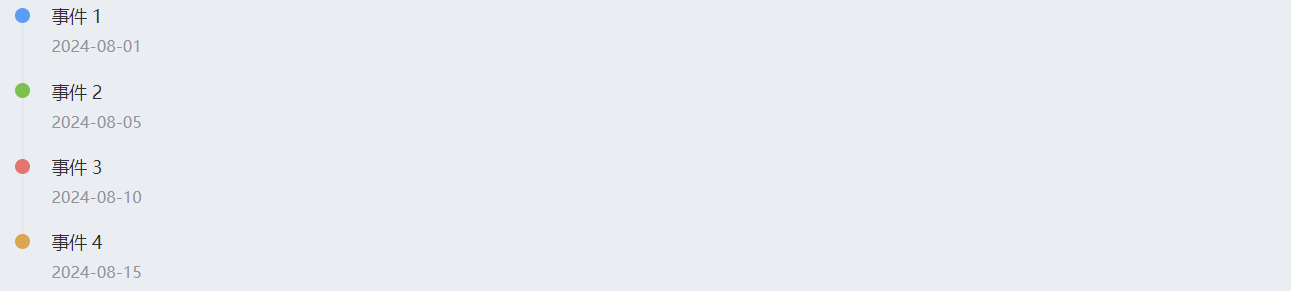
# Timeline 属性
| 参数 | 说明 | 类型 | 可选值 | 默认值 |
|---|---|---|---|---|
| reverse | 指定节点排序方向,默认为正序 | boolean | — | false |
# Timeline-Item 属性
| 参数 | 说明 | 类型 | 可选值 | 默认值 |
|---|---|---|---|---|
| timestamp | 时间戳 | string | — | — |
| hide-timestamp | 是否隐藏时间戳 | boolean | — | false |
| placement | 时间戳位置 | string | top / bottom | bottom |
| type | 节点类型 | string | primary / success / warning / danger / info | — |
| color | 节点颜色 | string | hsl / hsv / hex / rgb | — |
| size | 节点尺寸 | string | normal / large | normal |
| icon | 节点图标 | string | — | — |
# Timeline-Item 插槽
| 名称 | 说明 |
|---|---|
| — | Timeline-Item 的内容 |
| dot | 自定义节点 |
# 2. 时间线常用示例
# 自定义节点颜色和类型
通过设置 type 和 color 属性,可以为每个节点自定义不同的颜色和类型。
<template>
<el-timeline>
<el-timeline-item
timestamp="2024-08-01"
type="primary"
color="#409EFF">
节点 1 - Primary
</el-timeline-item>
<el-timeline-item
timestamp="2024-08-05"
type="success"
color="#67C23A">
节点 2 - Success
</el-timeline-item>
<el-timeline-item
timestamp="2024-08-10"
type="danger"
color="#F56C6C">
节点 3 - Danger
</el-timeline-item>
<el-timeline-item
timestamp="2024-08-15"
type="warning"
color="#E6A23C">
节点 4 - Warning
</el-timeline-item>
</el-timeline>
</template>
1
2
3
4
5
6
7
8
9
10
11
12
13
14
15
16
17
18
19
20
21
22
23
24
25
26
27
28
2
3
4
5
6
7
8
9
10
11
12
13
14
15
16
17
18
19
20
21
22
23
24
25
26
27
28
- 节点颜色:通过
color属性设置节点的颜色,如#409EFF、#67C23A等。 - 节点类型:通过
type属性设置节点的类型,影响节点的样式。 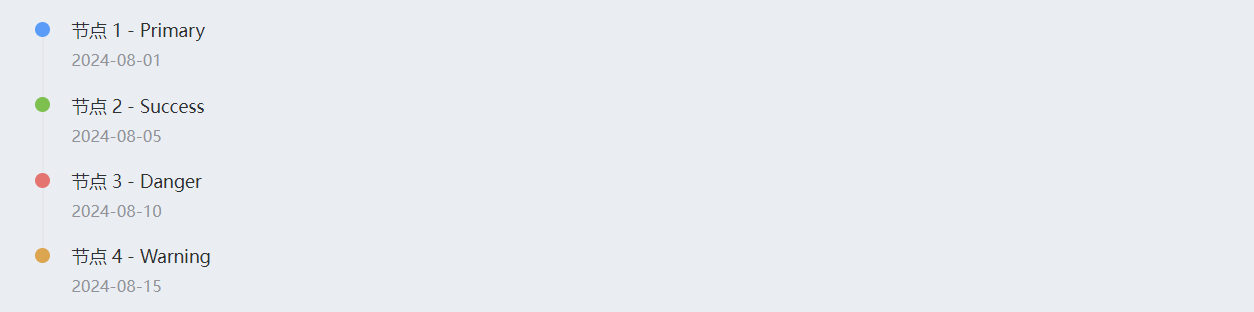
# 自定义节点图标
可以通过 icon 属性为节点设置自定义图标,也可以通过 slot 插槽完全自定义节点内容。
<template>
<el-timeline>
<el-timeline-item
timestamp="2024-08-01"
icon="el-icon-more">
自定义图标节点 1
</el-timeline-item>
<el-timeline-item
timestamp="2024-08-05">
<template v-slot:dot>
<i class="el-icon-info"></i>
</template>
自定义节点内容 2
</el-timeline-item>
</el-timeline>
</template>
1
2
3
4
5
6
7
8
9
10
11
12
13
14
15
16
2
3
4
5
6
7
8
9
10
11
12
13
14
15
16
- 自定义图标:通过
icon属性为节点添加图标,也可以通过dot插槽完全自定义节点内容。 - 自定义节点内容:使用
dot插槽可以自定义节点的内容,如图标、文本或其他 HTML 元素。 
# 时间戳位置和隐藏时间戳
可以通过 placement 属性设置时间戳的位置,通过 hide-timestamp 属性隐藏时间戳。
<div class="block">
<el-timeline>
<el-timeline-item timestamp="2018/4/12" placement="top">
<el-card>
<h4>更新 Github 模板</h4>
<p>王小虎 提交于 2018/4/12 20:46</p>
</el-card>
</el-timeline-item>
<el-timeline-item timestamp="2018/4/3" placement="top">
<el-card>
<h4>更新 Github 模板</h4>
<p>王小虎 提交于 2018/4/3 20:46</p>
</el-card>
</el-timeline-item>
<el-timeline-item timestamp="2018/4/2" placement="top">
<el-card>
<h4>更新 Github 模板</h4>
<p>王小虎 提交于 2018/4/2 20:46</p>
</el-card>
</el-timeline-item>
</el-timeline>
</div>
1
2
3
4
5
6
7
8
9
10
11
12
13
14
15
16
17
18
19
20
21
22
2
3
4
5
6
7
8
9
10
11
12
13
14
15
16
17
18
19
20
21
22
- 时间戳位置:通过
placement属性设置时间戳在顶部或底部。 - 隐藏时间戳:使用
hide-timestamp属性可以隐藏时间戳。 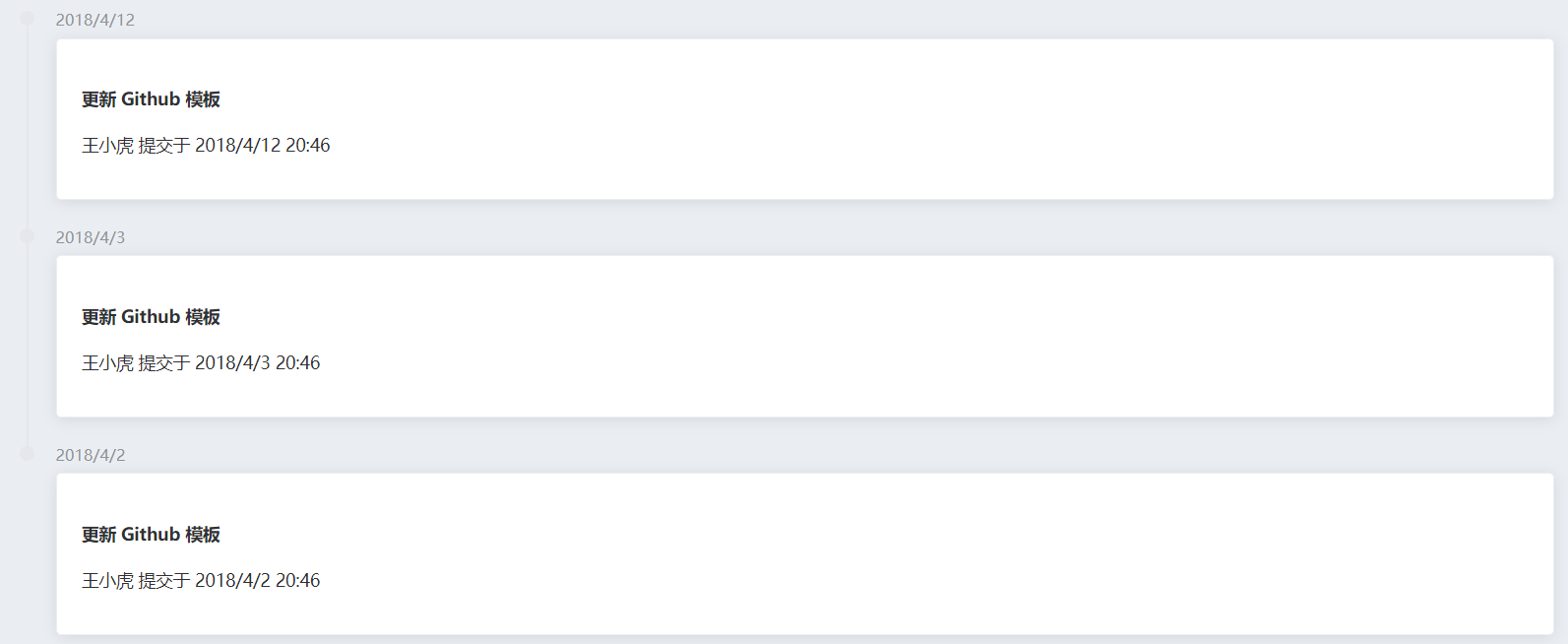
# 反向排序时间线
通过设置 reverse 属性,可以实现时间线的反向排序。
<template>
<el-timeline :reverse="true">
<el-timeline-item
timestamp="2024-08-15"
type="warning">
最新事件在最上面
</el-timeline-item>
<el-timeline-item
timestamp="2024-08-10"
type="danger">
较早的事件
</el-timeline-item>
<el-timeline-item
timestamp="2024-08-05"
type="success">
更早的事件
</el-timeline-item>
</el-timeline>
</template>
1
2
3
4
5
6
7
8
9
10
11
12
13
14
15
16
17
18
19
2
3
4
5
6
7
8
9
10
11
12
13
14
15
16
17
18
19
- 反向排序:通过
reverse属性可以让时间线按照时间倒序显示。 
# 3. 总结
- 灵活的节点自定义:
Timeline组件支持自定义节点的颜色、类型、图标和内容,提供了极大的灵活性。 - 多样的时间戳配置:通过
placement和hide-timestamp属性,可以控制时间戳的位置和显示方式。 - 事件顺序控制:通过
reverse属性,时间线可以正序或反序显示,适应不同的时间流展示需求。 - 插槽支持:通过
slot插槽,可以完全自定义节点的内容和样式,使得时间线更加丰富和个性化。
Timeline 组件在展示时间流信息时非常直观和实用,适用于各种需要展示时间顺序的场景。通过自定义节点内容和样式,可以灵活地满足不同的设计和展示需求。
编辑此页 (opens new window)
上次更新: 2024/12/28, 18:32:08
